win10hdr颜色不正常怎么办 简单解决win10hdr颜色不正常
更新时间:2023-07-12 09:44:00作者:skai
经常使用win10操作系统的小伙伴应该都知道,在win10操作系统中有一个hdr的设置,通常来说该设置可以人屏幕中所显示的内容更为真实、更具画面表现力,但是最近却有小伙伴说自己的win10开启了hdr但是感觉颜色很正常,想知道怎么解决。那么win10hdr颜色不正常怎么办呢?就行了就有小编来带着大家一起来看看如何简单解决win10hdr颜色不正常。
具体方法:
1、右键点击“此电脑”,选择“管理”。
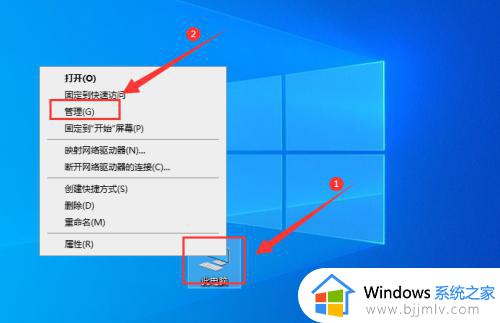
2、在打开的计算机管理界面,点击“设备管理器”,选择“显示适配器”。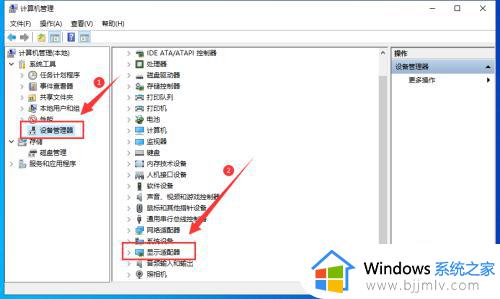
3、右键单击列出的适配器,然后选择“卸载设备”。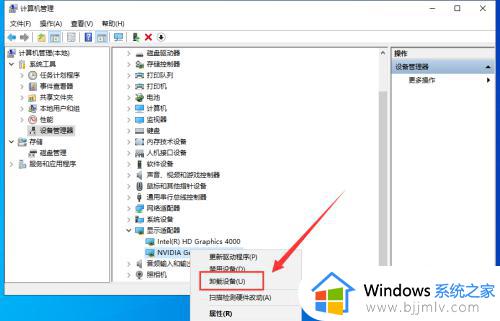
4、勾选“删除此设备的驱动程序软件”,点击“卸载”。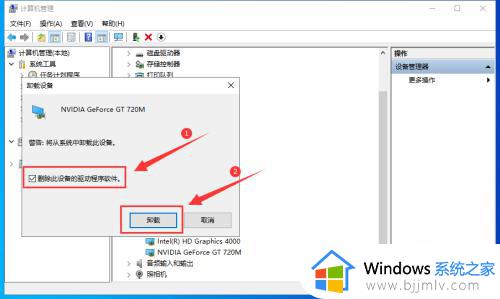
5、重新启动电脑后,从“设置”中,依次选择“更新和安全”-“Windows 更新”-“检查更新”,这样就可以解决HDR泛白问题了。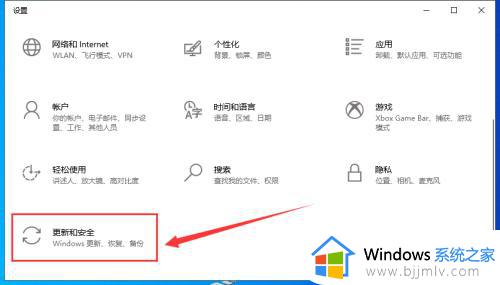
以上全部内容就是小编给大家整理出的简单解决win10hdr颜色不正常方法分享啦,如果有小伙伴也遇到了相同的问题可以参照小编的方法进行操作。希望小编的内容对各位有所帮助。
win10hdr颜色不正常怎么办 简单解决win10hdr颜色不正常相关教程
- win10屏幕色差怎么校正?win10屏幕颜色平衡最佳设置
- win10如何设置窗口颜色为绿色 win10怎么改窗口颜色为绿色
- win10菜单栏变成白色了怎么办 win10怎么恢复菜单栏颜色
- win10桌面颜色变为灰怎么回事 win10桌面颜色变黑白如何解决
- win10鼠标指针颜色无法更换了怎么办 win10鼠标指针颜色不能更改解决方法
- win10家庭版任务栏颜色改不了怎么办 win10任务栏颜色改不了处理方法
- win10如何设置窗口颜色 win10怎么调窗口颜色
- win10任务栏改颜色的方法 win10怎么换任务栏颜色
- win10改变鼠标颜色如何操作 win10设置鼠标颜色的方法
- win10字体颜色太浅怎么办 win10系统字体颜色太浅如何处理
- win10如何看是否激活成功?怎么看win10是否激活状态
- win10怎么调语言设置 win10语言设置教程
- win10如何开启数据执行保护模式 win10怎么打开数据执行保护功能
- windows10怎么改文件属性 win10如何修改文件属性
- win10网络适配器驱动未检测到怎么办 win10未检测网络适配器的驱动程序处理方法
- win10的快速启动关闭设置方法 win10系统的快速启动怎么关闭
热门推荐
win10系统教程推荐
- 1 windows10怎么改名字 如何更改Windows10用户名
- 2 win10如何扩大c盘容量 win10怎么扩大c盘空间
- 3 windows10怎么改壁纸 更改win10桌面背景的步骤
- 4 win10显示扬声器未接入设备怎么办 win10电脑显示扬声器未接入处理方法
- 5 win10新建文件夹不见了怎么办 win10系统新建文件夹没有处理方法
- 6 windows10怎么不让电脑锁屏 win10系统如何彻底关掉自动锁屏
- 7 win10无线投屏搜索不到电视怎么办 win10无线投屏搜索不到电视如何处理
- 8 win10怎么备份磁盘的所有东西?win10如何备份磁盘文件数据
- 9 win10怎么把麦克风声音调大 win10如何把麦克风音量调大
- 10 win10看硬盘信息怎么查询 win10在哪里看硬盘信息
win10系统推荐